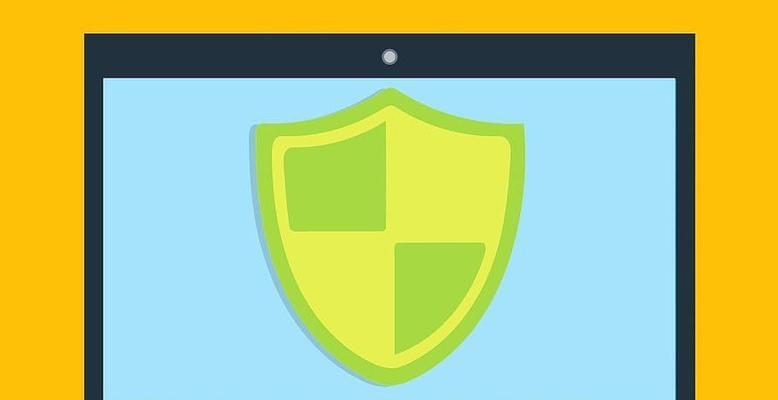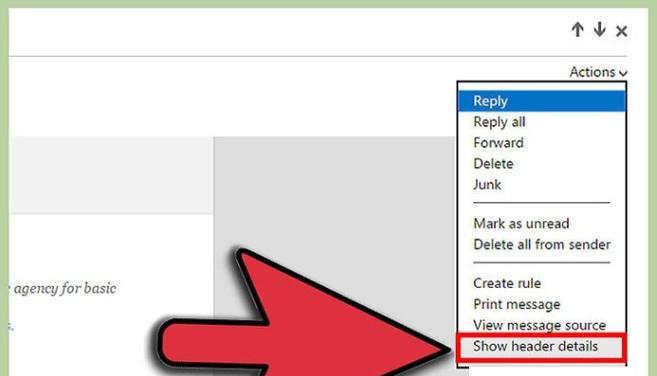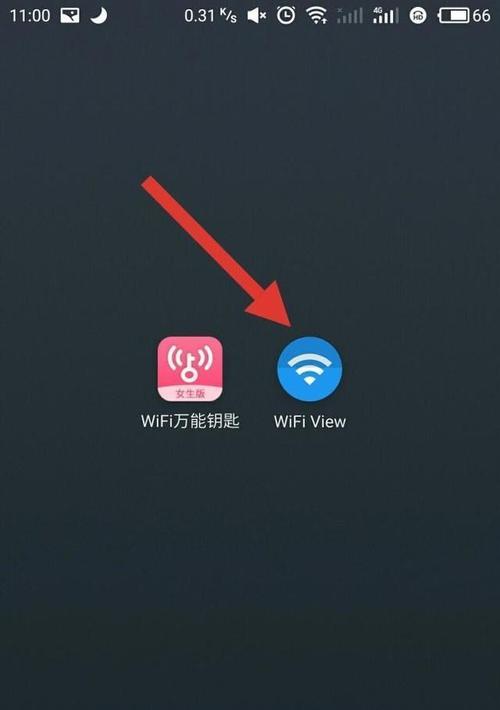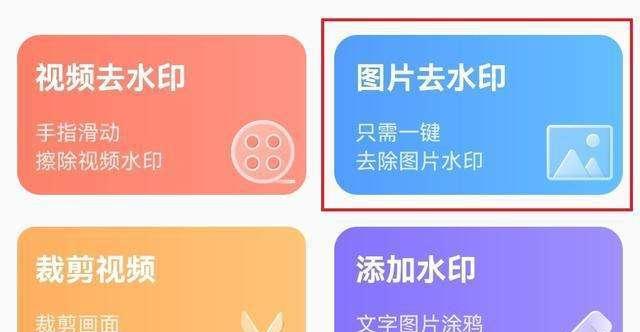在数字化时代,录屏软件是我们工作、学习、创作中不可或缺的工具之一。然而,市面上的录屏软件琳琅满目,很难选择到适合自己的软件。本文将为您介绍一些顶级的免费分享录屏软件,帮助您找到最适合自己的工具。
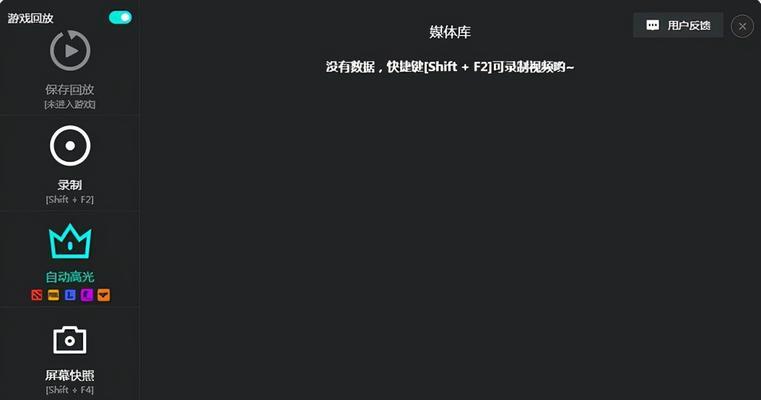
OBSStudio:强大且开源的录屏软件
OBSStudio是一款免费且开源的录屏软件,适用于Windows、Mac和Linux操作系统。它提供了丰富的功能,如实时视频捕捉、多摄像头支持、音频混流等,非常适合于游戏直播、教学演示等需要高度定制化的场景。
Screencast-O-Matic:简单易用的在线录屏工具
Screencast-O-Matic是一款基于网页的在线录屏工具,无需下载和安装。它提供了直观易用的界面,支持录制整个屏幕或选择特定区域进行录制,并且可以直接上传到云端或社交媒体平台,非常适合快速录制和分享屏幕操作。
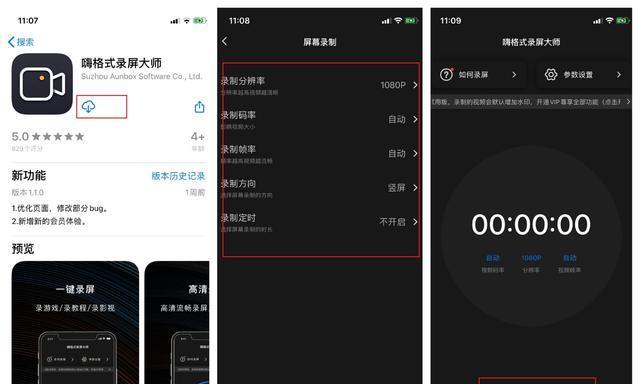
Bandicam:轻巧且高效的游戏录屏软件
Bandicam是一款专为游戏录制而设计的软件,它提供了低系统资源占用和高质量的录制效果。不仅可以录制游戏过程,还支持实时压缩和分享。Bandicam还具备内置的视频编辑功能,可帮助您在录制后进行简单的剪辑和处理。
ShareX:多功能且定制化的屏幕捕捉工具
ShareX是一款功能丰富且开源的屏幕捕捉工具,同时也支持录屏功能。除了基本的录屏功能外,它还提供了多种高级选项,如自定义快捷键、后期处理脚本等。ShareX还能将录制的视频直接上传到各种云存储平台,便于分享和存档。
CamStudio:经典的免费屏幕录像软件
CamStudio是一款经典的免费屏幕录像软件,拥有简洁易用的界面。它支持录制音频和视频,可以输出为AVI或SWF格式,并提供了一些基本的编辑功能。虽然不如其他软件那样功能丰富,但对于一般的屏幕录制需求来说,CamStudio已经足够满足。
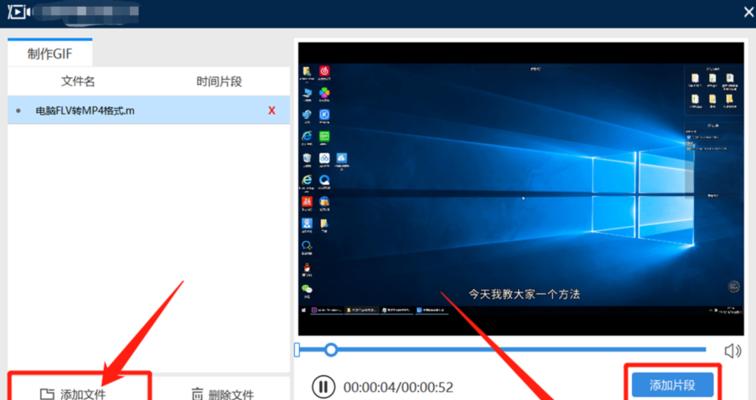
FlashBackExpress:专为教育和培训设计的软件
FlashBackExpress是一款专为教育和培训设计的免费屏幕录制软件。它提供了易于使用的录制和编辑功能,支持添加注释、动画和音频等元素。FlashBackExpress还具备云存储和直接上传到YouTube等平台的功能,方便与他人分享和协作。
Windows10内置的录屏工具:GameBar
如果您是Windows10用户,那么可以直接使用系统内置的录屏工具GameBar。只需按下Win+G组合键即可打开,支持录制游戏过程、应用程序操作等,并提供简单的编辑功能。虽然功能相对简单,但对于一般用户来说已经足够使用。
QuickTimePlayer(仅适用于Mac):简单易用的录屏工具
QuickTimePlayer是Mac电脑上内置的播放器,也具备录屏功能。只需打开软件,选择“文件”-“新建屏幕录制”,即可开始录制您的屏幕操作。QuickTimePlayer支持高质量的录制和编辑,并可直接导出为多种常见格式。
Loom:适用于团队协作的云录屏工具
Loom是一款云录屏工具,旨在提供团队协作和沟通的解决方案。它支持录制屏幕、摄像头和麦克风,并提供直接分享和评论的功能。Loom还具备视频剪辑和注释等高级功能,非常适合远程团队合作和在线培训等场景。
iSpringFreeCam:无水印且易于使用的录屏软件
iSpringFreeCam是一款简单易用且无水印的录屏软件。它提供了直观的界面和简洁的操作,支持高质量的屏幕录制和音频捕捉。iSpringFreeCam还具备基本的视频编辑功能,如剪辑、添加字幕等。
XboxGameBar(仅适用于Windows):游戏玩家的最佳选择
XboxGameBar是Windows10内置的游戏工具,提供了全屏幕和窗口模式下的录制功能。它支持高分辨率录制和实时编辑,可以在游戏过程中进行快速的录制和分享。如果您是游戏玩家,XboxGameBar将是您最好的选择。
Apowersoft免费在线屏幕录制器:多平台支持
Apowersoft免费在线屏幕录制器是一款跨平台的免费录屏工具,可在Windows、Mac、iOS和Android等操作系统上使用。它提供了简单易用的录制功能和直接上传至云端的选项,非常适合跨设备使用和快速分享。
Ezvid:适用于YouTube创作者的软件
Ezvid是一款专为YouTube创作者设计的免费屏幕录制软件。它提供了直观易用的界面和丰富的视频编辑功能,如添加字幕、音乐、特效等。Ezvid还支持直接上传到YouTube并生成视频描述,方便用户快速发布内容。
VLC媒体播放器:全能的播放器也可以录屏
VLC媒体播放器是一款功能强大的多媒体播放器,但很多人并不知道它还具备录屏功能。只需在菜单中选择“视图”-“高级控制”,即可启用录屏按钮。VLC可以录制全屏或选择区域,并支持保存为常见格式。
各类免费分享的录屏软件
来说,市面上有许多免费分享的顶级录屏软件可供选择,适用于不同的操作系统和使用场景。无论您是需要高度定制化的录制工具,还是希望简单快捷地进行录制和分享,都能在这些软件中找到适合自己的解决方案。根据个人需求和偏好,选择一款最适合的录屏软件,让您的屏幕操作记录更加高效和便捷。